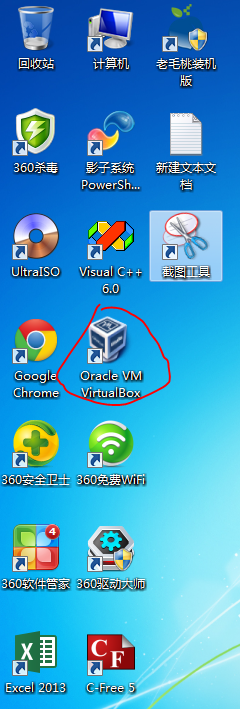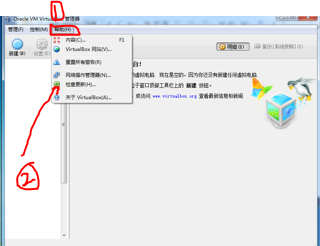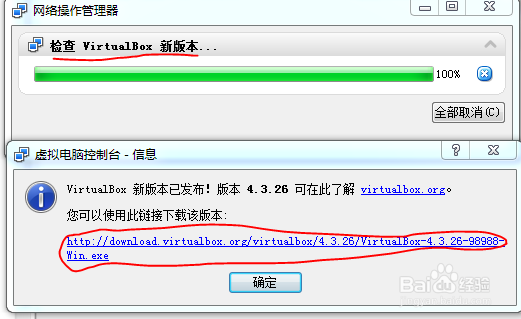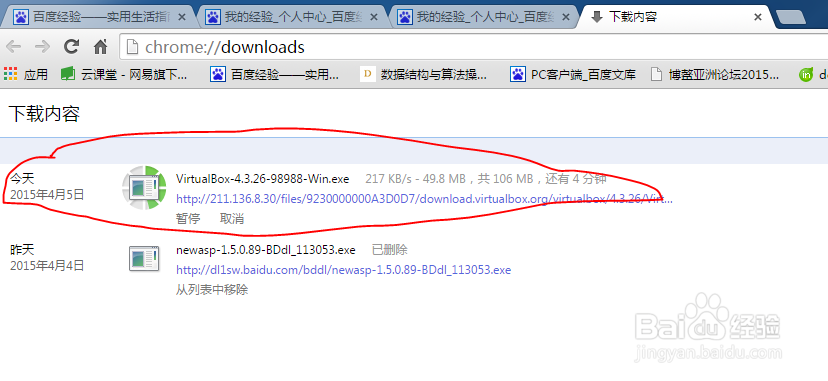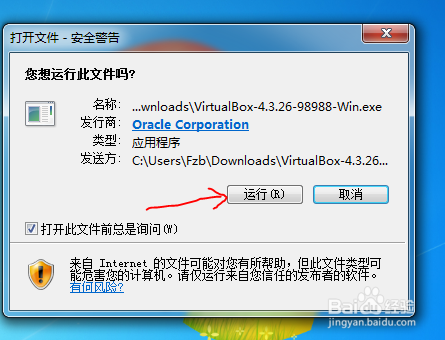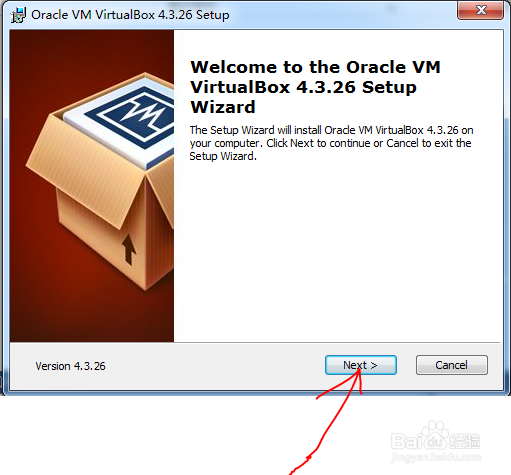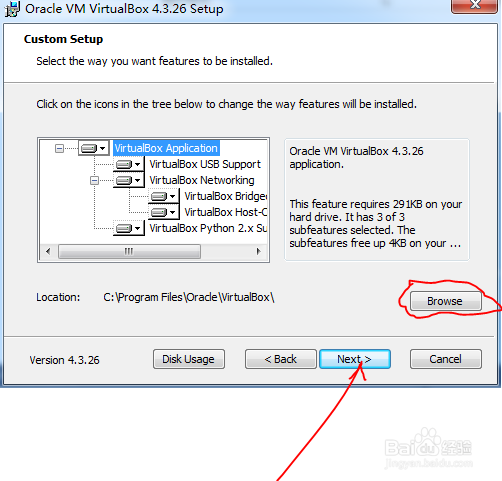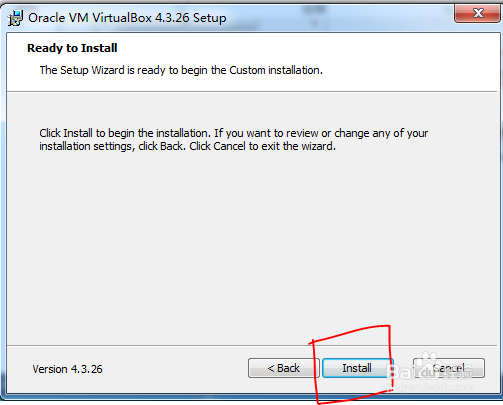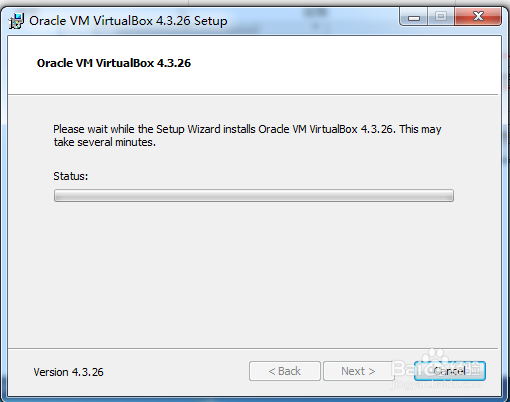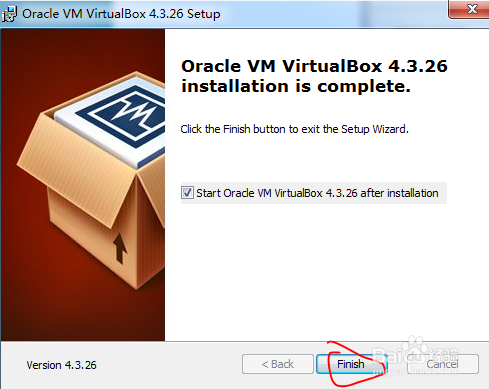如何安装与自动更新VirtualBox虚拟机
1、 双击打开virtualbox,
2、 单击“帮助”功能按钮,选中“检查更新”
3、 此时软件将自动检测更新,检测到更新后软件将自动弹出更新下载链接
4、 单击下载链接,此时浏览器将自动下载更新程序
5、 下载完毕后将弹出如下界面,我们单击“运行”即可
6、 选择NEXT,然后弹出的界面,再选择NEXT即可,当然你也可以选择BROWSER将软件安装在其他位置
7、 接下来几个步骤只需只需分别单击“NEXT”“ YES ”“Install”然后就进入安装了
8、接下来就静待安港粕登漪装完成了,安装完成后将会提示是否要运行,我们单击 finish就可以进入虚拟机了
声明:本网站引用、摘录或转载内容仅供网站访问者交流或参考,不代表本站立场,如存在版权或非法内容,请联系站长删除,联系邮箱:site.kefu@qq.com。
阅读量:44
阅读量:77
阅读量:65
阅读量:79
阅读量:94